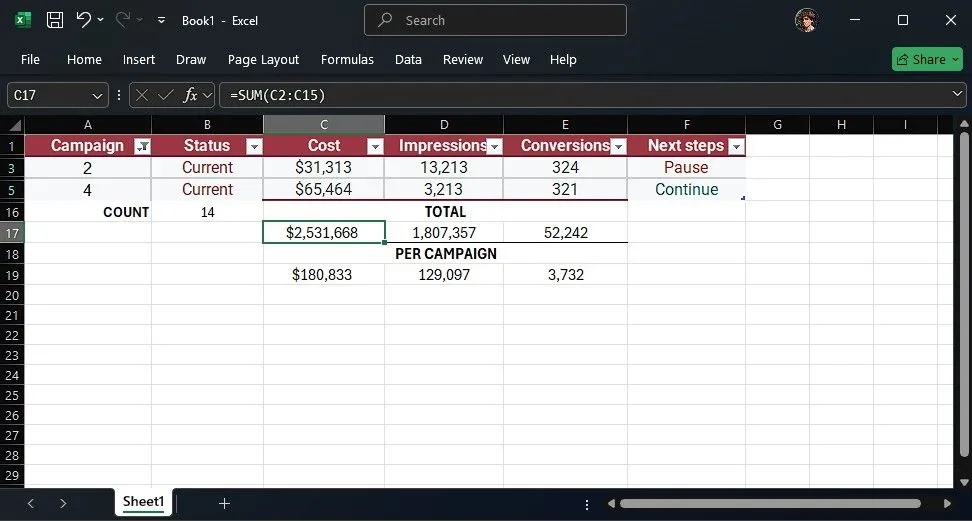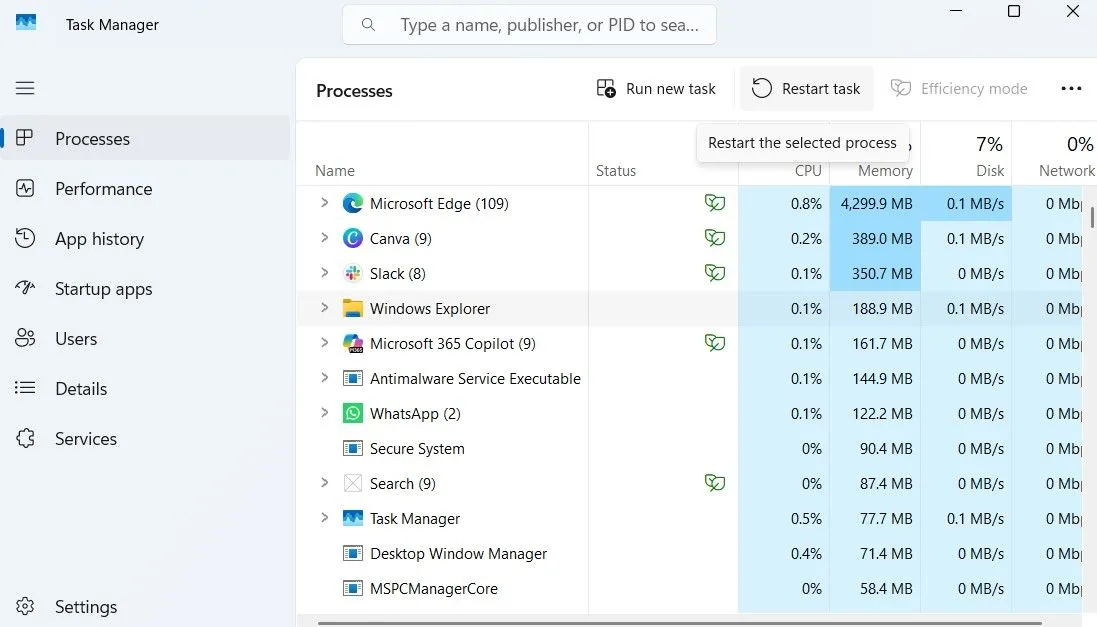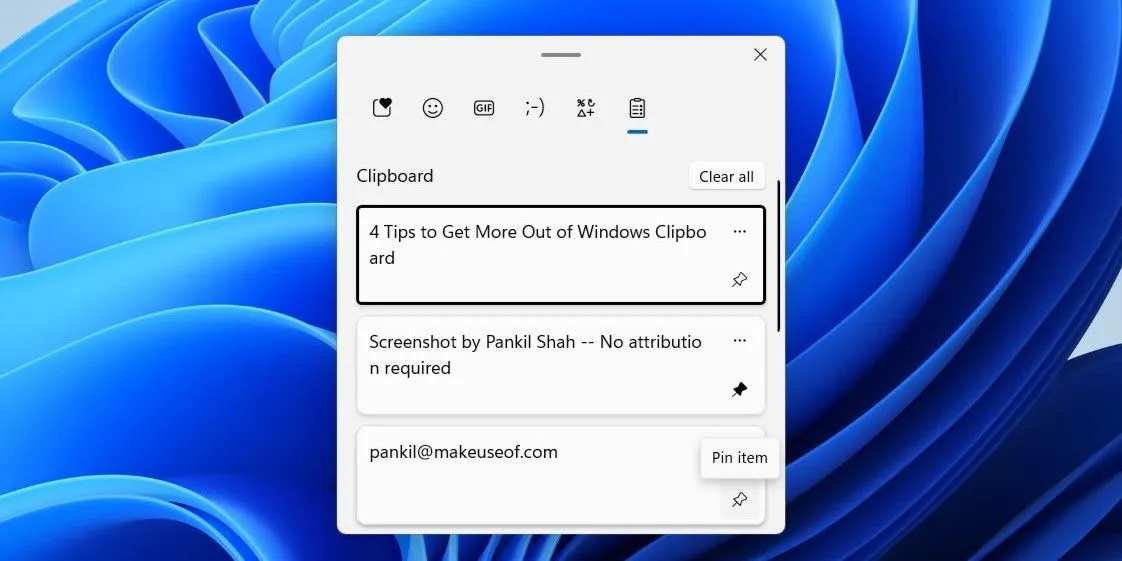Việc viết lách thường xuyên đồng nghĩa với việc bạn phải đối mặt với những rào cản sáng tạo liên tục. Là một người thường xuyên viết, chúng tôi hiểu rõ cảm giác đó. Obsidian đã trở thành công cụ đắc lực của chúng tôi cho mọi công việc viết, và chỉ với một vài tinh chỉnh đơn giản, nó thực sự khiến chúng tôi muốn viết nhiều hơn, giải quyết hiệu quả tình trạng bế tắc ý tưởng và nâng cao năng suất viết.
Tầm Quan Trọng Của Môi Trường Viết Lách Trong Obsidian
Chúng tôi sử dụng hai kho lưu trữ (vault) Obsidian riêng biệt: một dành riêng cho công việc học thuật tại trường đại học và một kho khác cho mọi hoạt động viết lách cá nhân và chuyên nghiệp. Kho dành cho đại học chủ yếu chứa các ghi chú khoa học hoặc kỹ thuật, nơi sự trau chuốt về ngôn ngữ không phải là yếu tố tiên quyết.
Kho thứ hai lại đòi hỏi một tư duy hoàn toàn khác biệt, bởi vì đây là nơi dành cho các nội dung sáng tạo và giàu tính biểu cảm. Kết quả là, một cách nghịch lý, việc viết trong kho thứ hai này trở nên khó khăn gấp đôi.
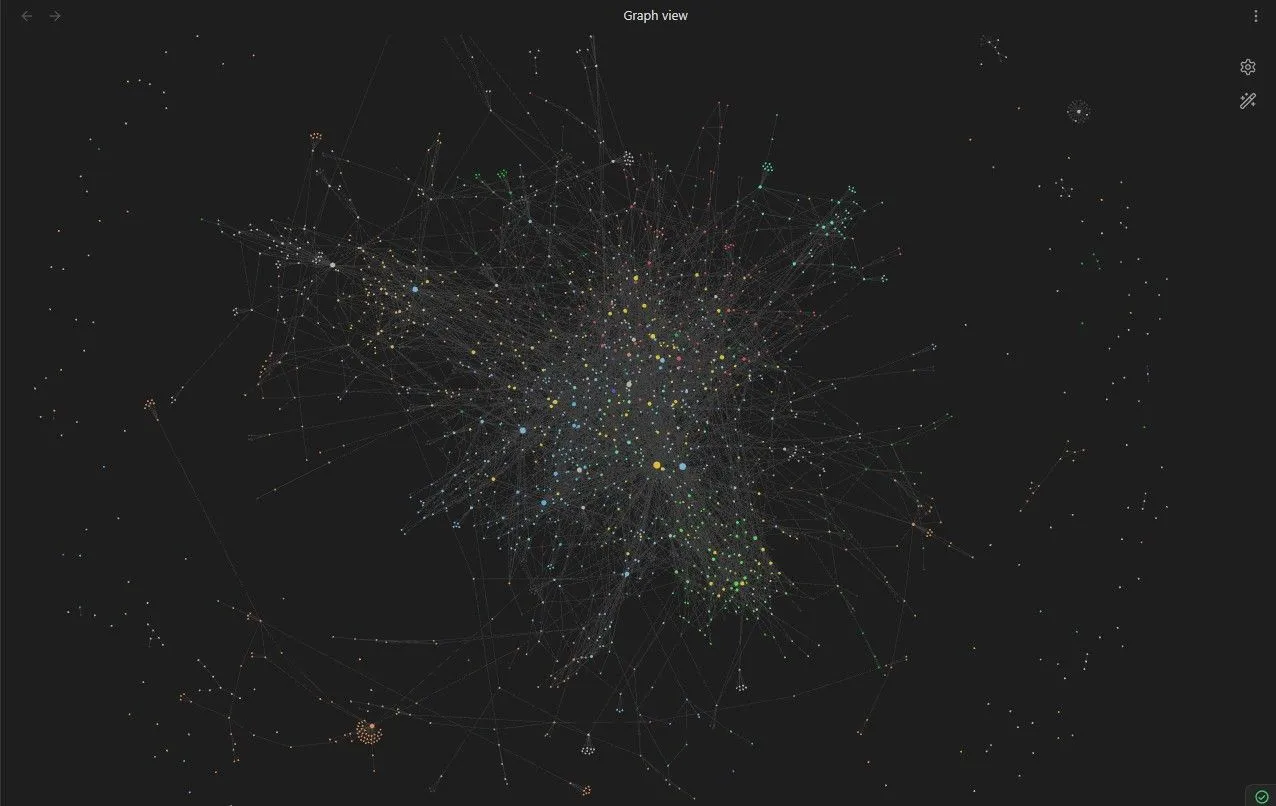 Giao diện tổng quan kho lưu trữ Obsidian cho công việc học thuật với nhiều ghi chú và thư mục
Giao diện tổng quan kho lưu trữ Obsidian cho công việc học thuật với nhiều ghi chú và thư mục
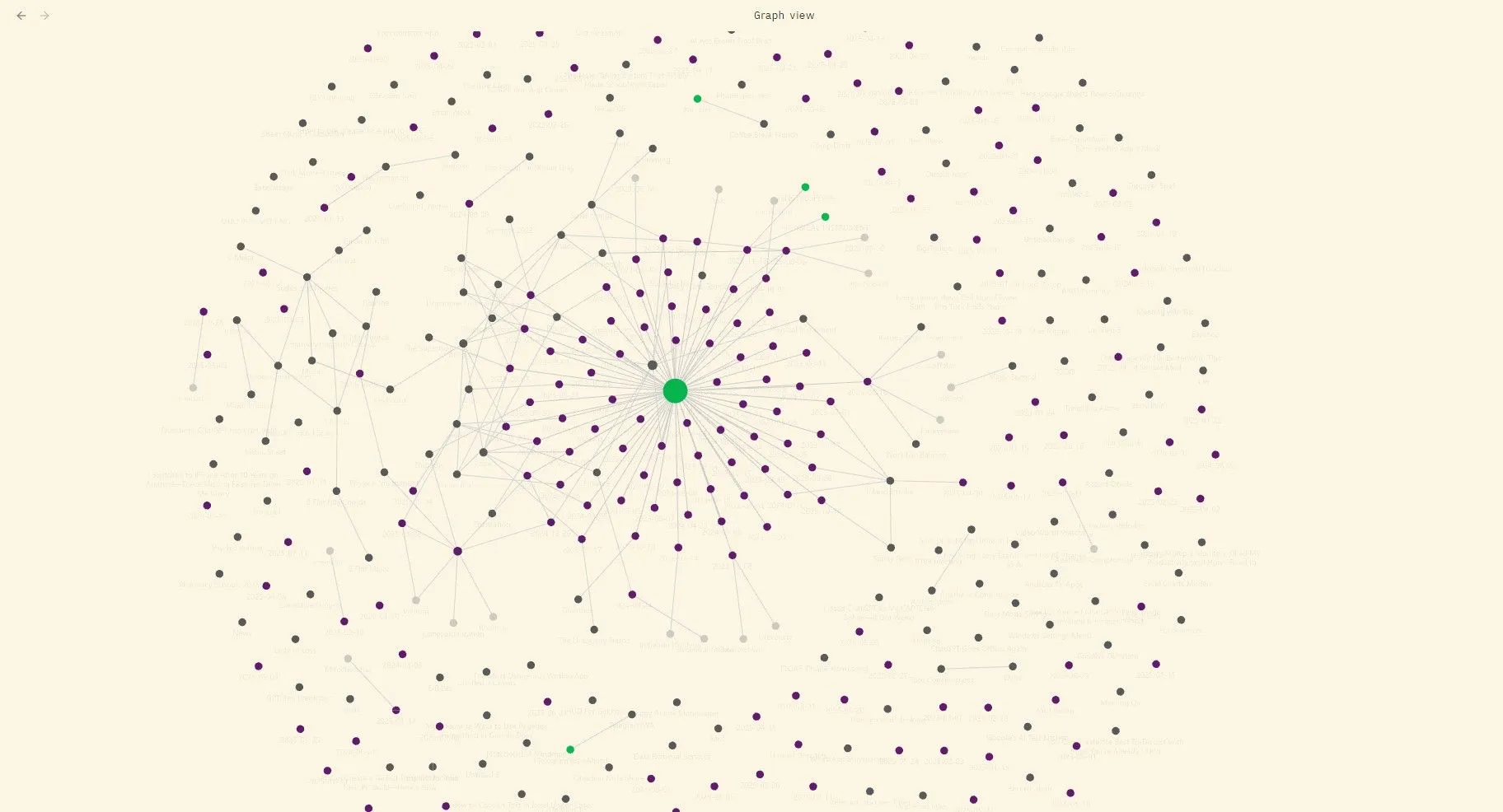 Giao diện tổng quan một kho lưu trữ Obsidian nhỏ hơn, chuyên dụng cho viết lách sáng tạo
Giao diện tổng quan một kho lưu trữ Obsidian nhỏ hơn, chuyên dụng cho viết lách sáng tạo
Qua thời gian, chúng tôi nhận ra rằng môi trường làm việc có ảnh hưởng rất lớn đến năng suất và khả năng sáng tạo. Một môi trường thoải mái và hấp dẫn khuyến khích chúng tôi bắt đầu viết và giúp duy trì sự tập trung. Vì Obsidian đóng vai trò là không gian làm việc chính cho việc viết lách, nó cần phải mang lại cảm giác dễ chịu và thân thiện.
Chúng tôi đã thử sử dụng các mẫu (templates) trong Obsidian để đơn giản hóa quá trình viết, cũng như thử nghiệm các quy trình làm việc tích hợp AI và vô số plugin khác, nhưng không có phương pháp nào thực sự phù hợp. Mọi thứ chỉ thực sự thay đổi khi chúng tôi tình cờ tìm thấy một thiết lập đơn giản đến mức gần như vô lý.
Hồi Sinh Trải Nghiệm “Máy Đánh Chữ” Trong Kỷ Nguyên Số Với Obsidian
Với chúng tôi, việc viết bằng bút chì trên giấy mang lại phản hồi xúc giác không gì sánh bằng. Cảm giác từng nét chữ hình thành dưới đầu ngón tay là một trải nghiệm rất thỏa mãn. Tuy nhiên, tốc độ gõ phím của chúng tôi nhanh hơn đáng kể so với viết tay, nên việc quay lại hoàn toàn với giấy bút là không thực tế. Vậy đâu là lựa chọn tốt nhất tiếp theo có thể mang lại trải nghiệm xúc giác tương tự như bút chì?
Đó chính là máy đánh chữ! Thực tế, chúng ta không thể sử dụng một chiếc máy đánh chữ cổ điển vào thời điểm hiện tại—nó bất tiện và tốn kém—nhưng chúng ta hoàn toàn có thể mô phỏng lại trải nghiệm đó. May mắn thay, Obsidian đã cung cấp giải pháp thay thế hoàn hảo.
Cốt lõi của thiết lập này là plugin Typewriter Scroll của Obsidian. Plugin này tự động cuộn ghi chú xuống với mỗi dòng mới, luôn giữ cho dòng hiện tại của bạn nằm ở giữa màn hình, tương tự như cách máy đánh chữ truyền thống đẩy giấy lên sau mỗi lần gõ phím.
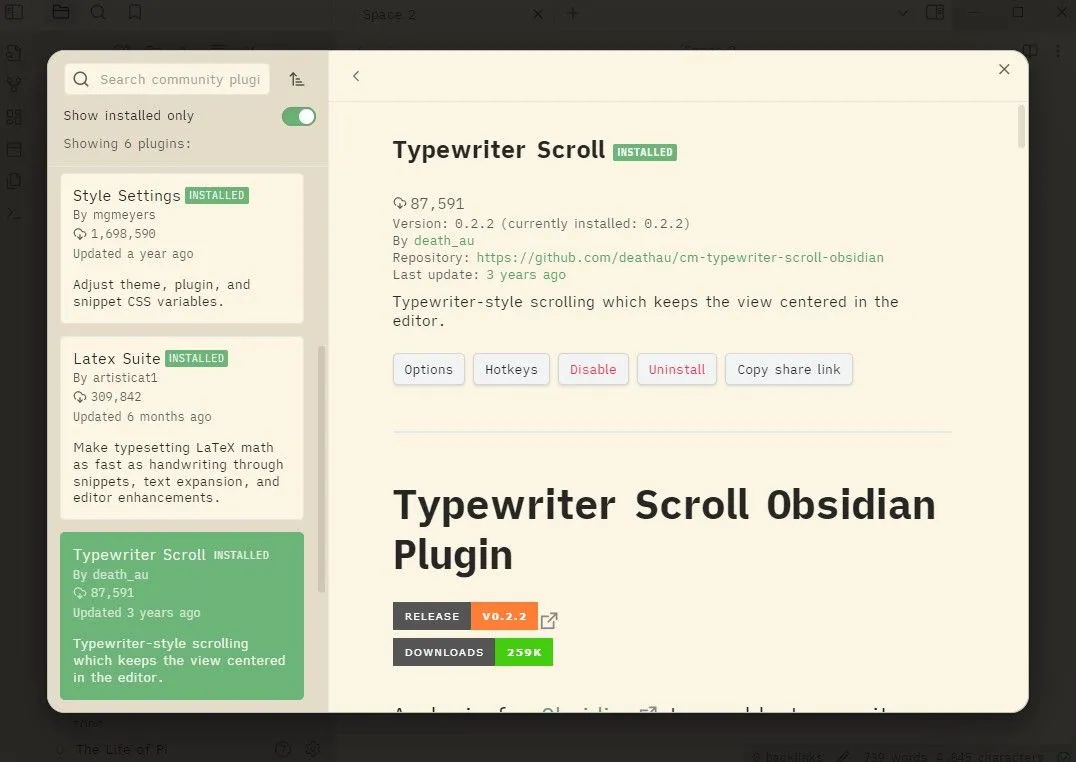 Plugin Typewriter Scroll đang hoạt động trong Obsidian, giữ dòng văn bản hiện tại ở giữa màn hình
Plugin Typewriter Scroll đang hoạt động trong Obsidian, giữ dòng văn bản hiện tại ở giữa màn hình
Plugin này cũng cung cấp một Chế độ Zen (Zen Mode), mà chúng tôi đã kích hoạt. Chế độ Zen chỉ làm nổi bật đoạn văn hiện tại và làm mờ các đoạn văn phía trên. Hiệu ứng đơn giản này giúp chúng tôi tập trung hoàn toàn vào những từ đang gõ, thay vì bị phân tâm bởi những gì đã viết trước đó, từ đó nâng cao hiệu quả tập trung khi viết lách trong Obsidian.
Để thực sự tái hiện không khí của máy đánh chữ, chúng tôi đã cài đặt giao diện (theme) Typewriter. Giao diện này khiến Obsidian trông và có cảm giác như một chiếc máy đánh chữ cổ điển thực sự. Mặc dù giao diện này có cung cấp chế độ tối (dark mode), và thông thường chúng tôi luôn ưu tiên dark mode trong mọi ứng dụng, nhưng giao diện mặc định màu giấy trắng lại phù hợp hơn ở đây. Rốt cuộc, giấy thường có màu trắng chứ không phải màu đen.
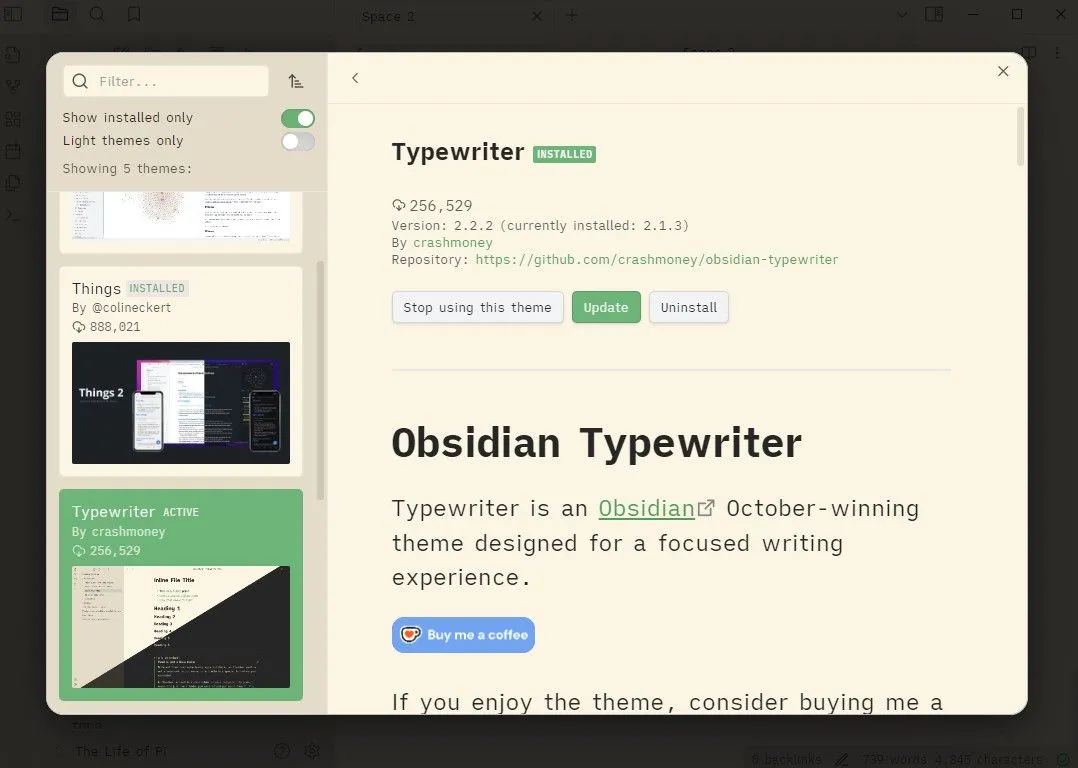 Giao diện Typewriter Theme của Obsidian với nền trắng và phông chữ cổ điển mô phỏng máy đánh chữ
Giao diện Typewriter Theme của Obsidian với nền trắng và phông chữ cổ điển mô phỏng máy đánh chữ
Tất nhiên, bên cạnh những gì hiển thị trên máy tính, môi trường vật lý cũng ảnh hưởng đến công việc của bạn. Vì một lý do nào đó, chúng tôi có thể viết ra rất nhiều từ nhanh hơn khi ở quán cà phê so với ở nhà. Thậm chí kỳ lạ hơn, bài viết của chúng tôi tại quán cà phê lại có vẻ học thuật hơn.
Máy đánh chữ thực sự không có thanh bên, công cụ chuyển tab, bộ đếm từ hay menu. Ban đầu, chúng tôi đã sử dụng chế độ toàn màn hình tích hợp sẵn của Obsidian (F11) để ẩn thủ công các thanh bên. Tuy nhiên, các nút và các yếu tố trực quan khác vẫn hiển thị. Trải nghiệm viết của chúng tôi vẫn chưa đủ “thuần khiết”.
Đúng như dự đoán, có một plugin Obsidian khác có thể giải quyết vấn đề này: plugin Fullscreen Focus Mode. Plugin này đưa tính thẩm mỹ tối giản lên một tầm cao mới bằng cách ẩn gần như mọi yếu tố, chỉ giữ lại ghi chú mà bạn đang viết. Nó không hoàn toàn không gây phân tâm; một số yếu tố như thư mục ghi chú và thanh cuộn vẫn còn, nhưng đây vẫn là một cải tiến đáng kể, tạo ra một không gian làm việc tối ưu cho việc tập trung.
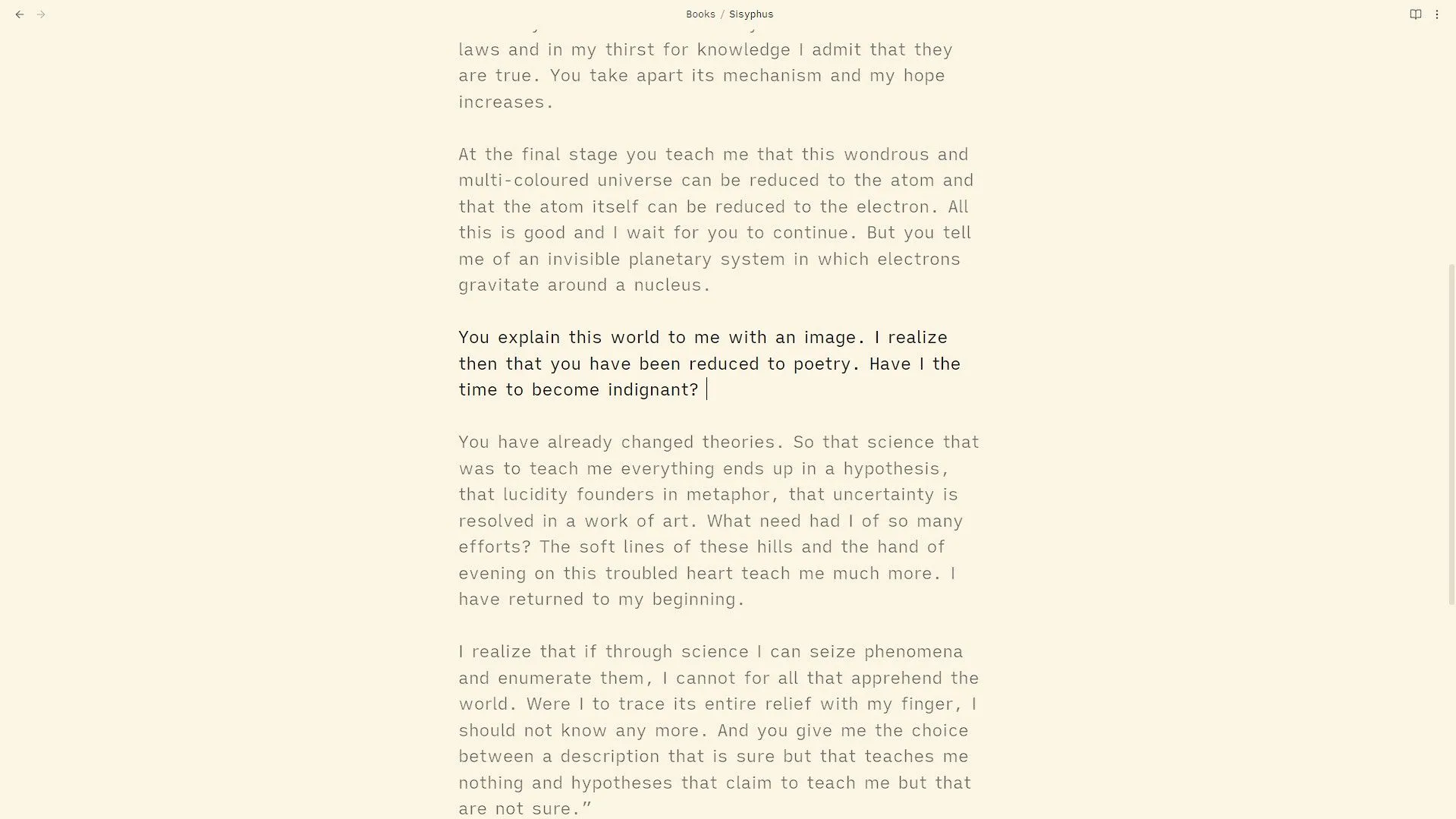 Chế độ tập trung toàn màn hình của Obsidian, hiển thị chỉ văn bản ghi chú và ẩn các thanh công cụ để tối đa hóa sự tập trung
Chế độ tập trung toàn màn hình của Obsidian, hiển thị chỉ văn bản ghi chú và ẩn các thanh công cụ để tối đa hóa sự tập trung
Plugin Fullscreen Focus Mode không thêm nút vào giao diện. Bạn có thể sử dụng nó bằng cách thiết lập một phím nóng (hotkey) hoặc gọi nó từ bảng lệnh (command palette).
Ít Hơn Thực Sự Là Nhiều Hơn
Mỗi khi mở kho lưu trữ Obsidian của mình, chúng tôi thực sự cảm thấy thôi thúc muốn viết. Nếu bạn từng vật lộn để bắt đầu viết, bạn sẽ hiểu sự thay đổi này có ý nghĩa lớn đến thế nào.
Obsidian cung cấp một canvas đơn giản theo mặc định, nhưng cho phép bạn tạo ra một không gian làm việc tinh vi, hoàn toàn tùy chỉnh. Điều này đôi khi dẫn đến cảm giác liên tục phải cải thiện quy trình làm việc của Obsidian để sử dụng mọi plugin và tính năng có thể. Tuy nhiên, sự phức tạp không phải lúc nào cũng tốt hơn. Đôi khi, ít hơn thực sự là nhiều hơn, và đối với chúng tôi, thiết lập tối giản này chính là điều đang mang lại hiệu quả.
Mặc dù chúng tôi rất hài lòng với thiết lập Obsidian tối giản của mình, nhưng chúng tôi biết rằng đôi khi sự tĩnh lặng đơn thuần sẽ không đủ. Trong những khoảnh khắc đó, chúng tôi tìm đến ứng dụng The Most Dangerous Writing App. Ứng dụng này kích thích sự sáng tạo thông qua một phương pháp rất khác – một sự bổ sung hoàn hảo khi sự tối giản một mình không thể đáp ứng.
Chúng tôi thực sự hài lòng với thiết lập Obsidian tối giản của mình, nhưng có những ngày sự tĩnh lặng không đủ để khơi dậy sự sáng tạo. Đối với những khoảnh khắc cần sự kích thích mạnh mẽ hơn là sự bình yên, chúng tôi chuyển sang The Most Dangerous Writing App – nó cũng đạt được mục tiêu tương tự nhưng thông qua những phương tiện rất khác biệt.
Bạn đã từng thử cách tối ưu Obsidian nào để nâng cao trải nghiệm viết lách chưa? Hãy chia sẻ ý kiến và kinh nghiệm của bạn trong phần bình luận bên dưới và đừng quên theo dõi thuthuatdidong.net để cập nhật những thủ thuật công nghệ hữu ích khác nhé!